美图秀秀怎么自动抠图
1、第一步:打开美图秀秀软件,选择主界面中的“抠图”。
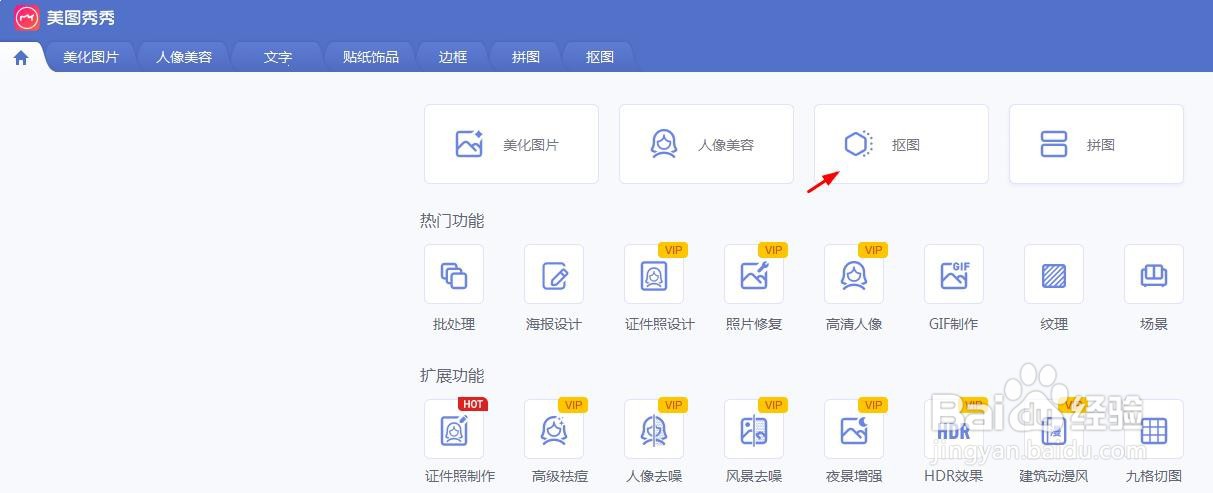
2、第二步:在抠图界面中,单击“打开图片”按钮。

3、第三步:在弹出的打开图片对话框中,选择一张需要抠图的图片,单击“打开”按钮。

4、第四步:如下图所示,图片做成是抠图方式,单击选择“自动抠图”。
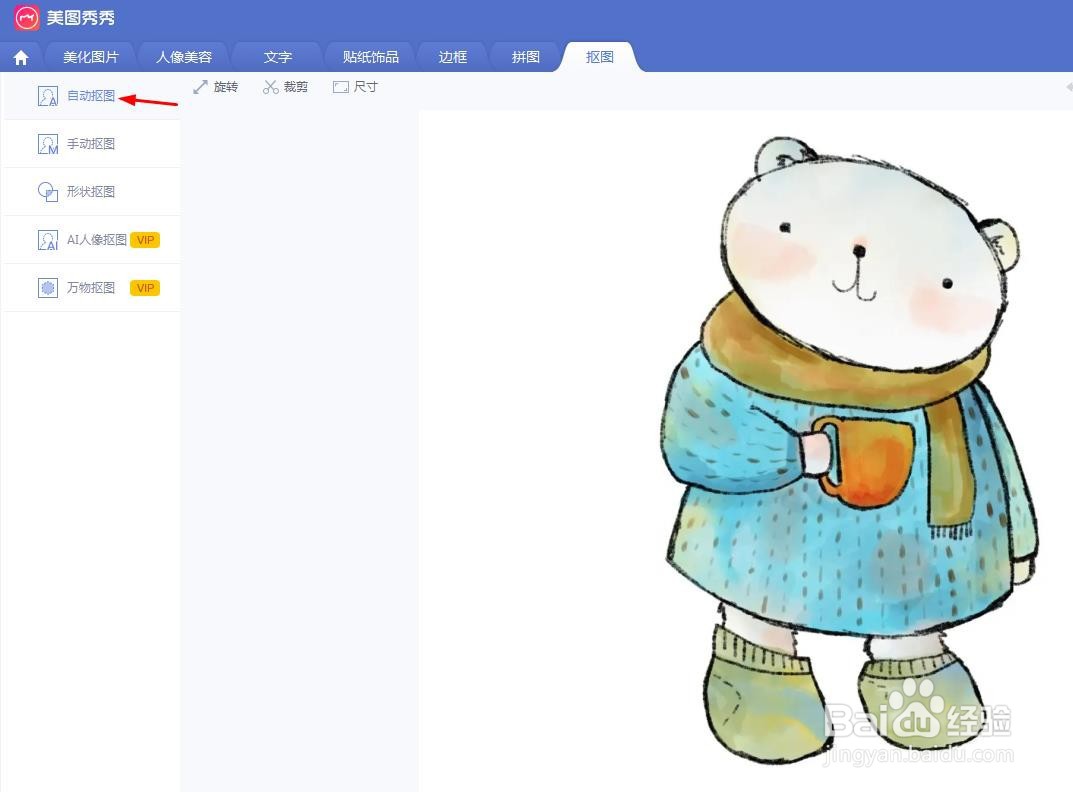
5、第五步:我们在图片中需要保留的位置,按住鼠标左键划线即可。

6、第六步:如下图所示,完成自动抠图操作,单击下方“保存图片”按钮。
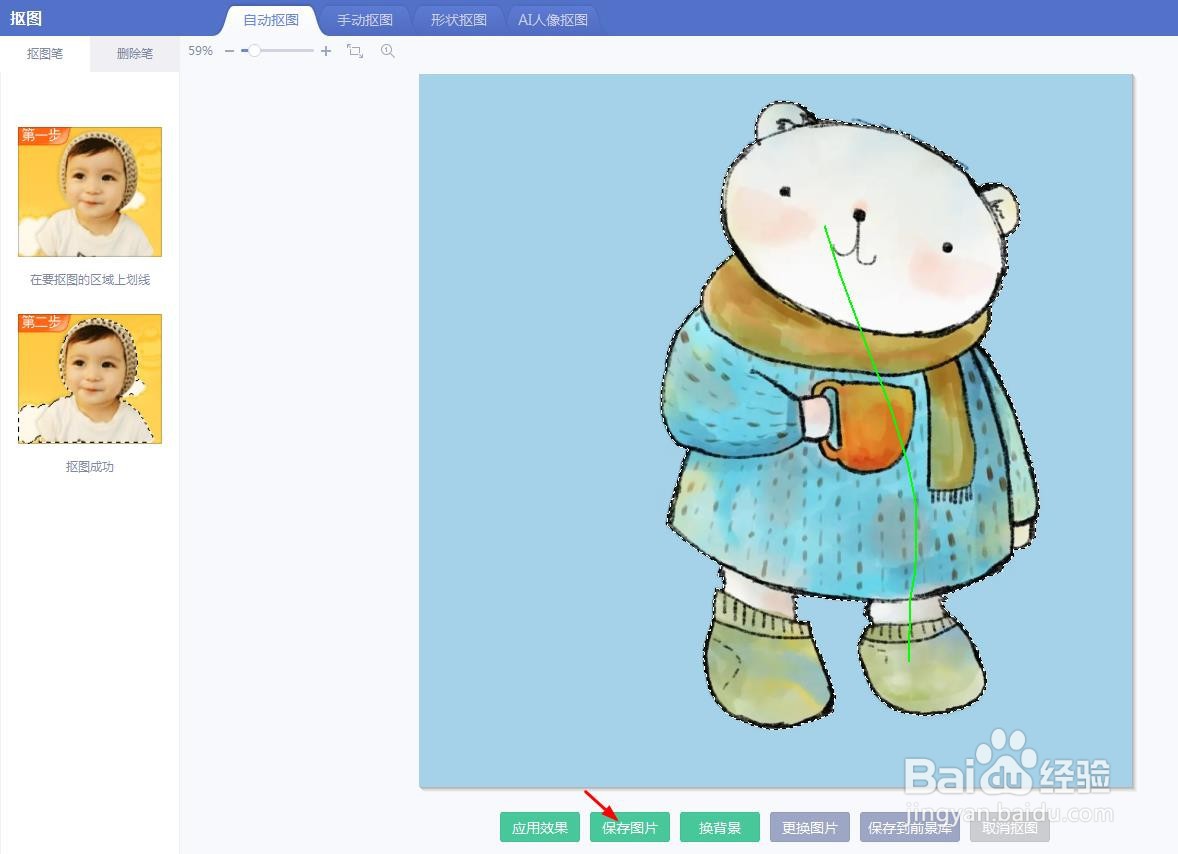
7、第七步:选择抠好图要保存的位置,将图片格式设置为png格式,完成操作。

声明:本网站引用、摘录或转载内容仅供网站访问者交流或参考,不代表本站立场,如存在版权或非法内容,请联系站长删除,联系邮箱:site.kefu@qq.com。